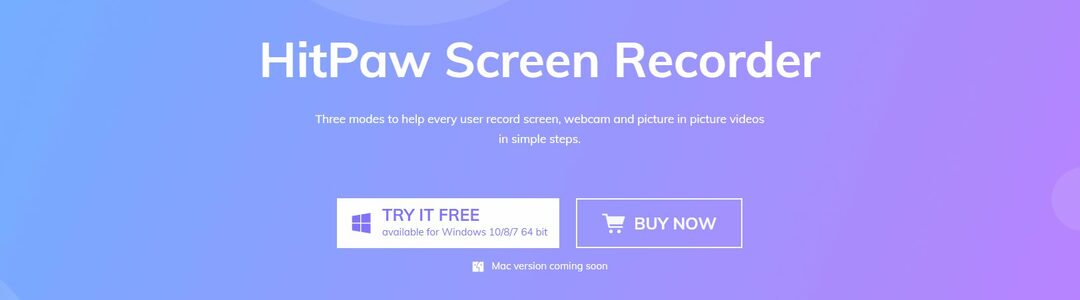- Sdílení obrazovky je opravdu důležité během pracovních schůzek nebo školních lekcí.
- V tomto článku přezkoumáme software pro snímání obrazovky Movavi Screen Recorder.
- Zahrnuli jsme funkce, cenové plány a náš upřímný názor na software.
- Najdete také nejnovější přírůstky aplikace a krátký návod, jak ji používat.
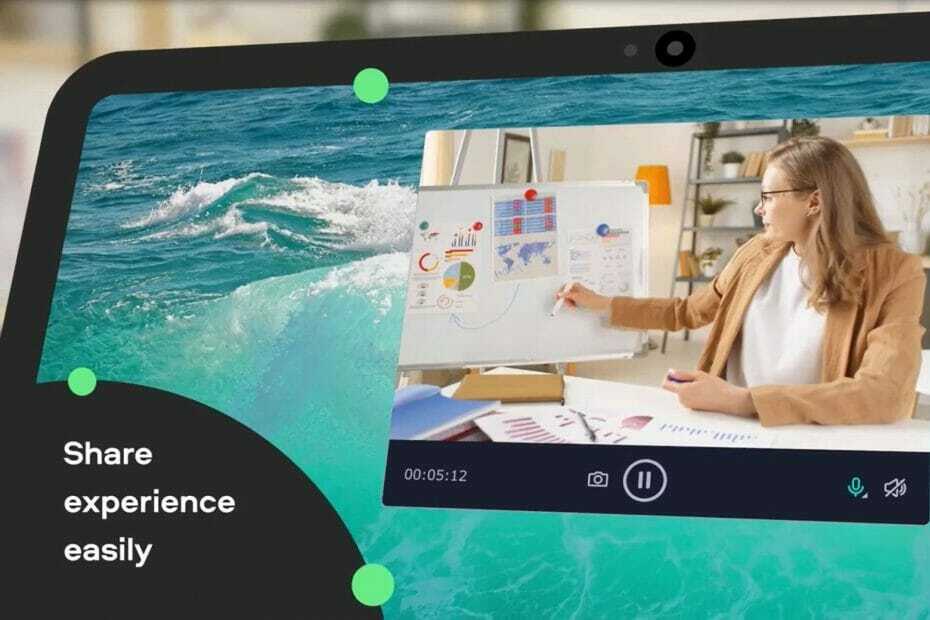
Tento software opraví běžné chyby počítače, ochrání vás před ztrátou souborů, malwarem, selháním hardwaru a optimalizuje váš počítač pro maximální výkon. Opravte problémy s počítačem a odstraňte viry nyní ve 3 snadných krocích:
- Stáhněte si Restoro PC Repair Tool který je dodáván s patentovanými technologiemi (patent k dispozici tady).
- Klepněte na Začni skenovat najít problémy se systémem Windows, které by mohly způsobovat problémy s počítačem.
- Klepněte na Opravit vše opravit problémy ovlivňující zabezpečení a výkon vašeho počítače
- Restoro byl stažen uživatelem 0 čtenáři tento měsíc.
V dnešní době používáme naše počítače a další zařízení pro práci, vzdělávání a ve volném čase, protože nám umožňují jednodušší komunikaci a interakci.
Jelikož si stále více lidí zvyklo na online prostředí, rozhodli se pracovat nebo studovat z domova zapisovač obrazovky zvýšil se také software, který jim pomáhá s jejich úkoly.
Zde vstupuje do hry Movavi Screen Recorder. Tento software vám umožňuje vysílat lekce nebo schůzky se svými kolegy a zaznamenávat zvuk a video systému samostatně.
Zachyťte svou obrazovku jediným kliknutím díky Screen Recorder Movavi
Movavi Screen Recorder přináší komplexní a zjednodušující uživatelské rozhraní, které je snadno sledovatelné a přizpůsobitelné, což vám umožňuje přidat nástroje na speciální lištu pro rychlý přístup.
Software vám navíc umožňuje přizpůsobit vaše nahrávky, volit mezi různými zvukovými a video výstupy, měnit velikost obrazovky pro snímání a také nastavovat klávesové zkratky.
Co přináší Movavi Screen Recorder?
Snímání obrazovky
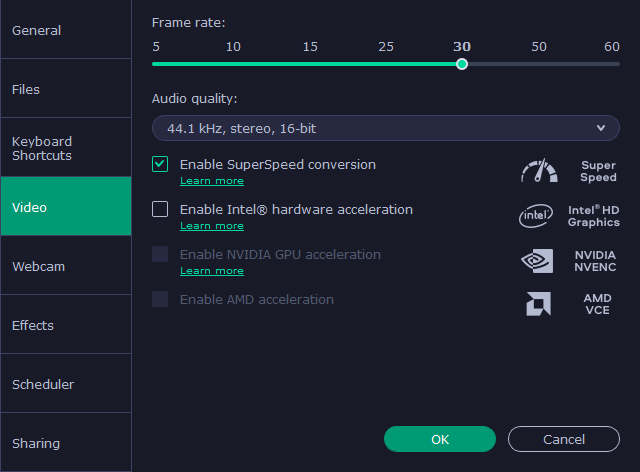
Nástroj pro snímání obrazovky je dodáván s různými nastaveními, která vám umožňují měnit kvalitu zvuku a videa a přidávat do vašich nahrávek efekty.
Můžete také vybrat frekvenci snímků a povolit různé typy hardwarové akcelerace, díky nimž bude váš záznam co nejplynulejší.
Vyberte, kam chcete uložit své nahrávky a snímky obrazovky, a vyberte si jeden z výchozích formátů snímků PNG, BMP a JPG.
Záznam webové kamery
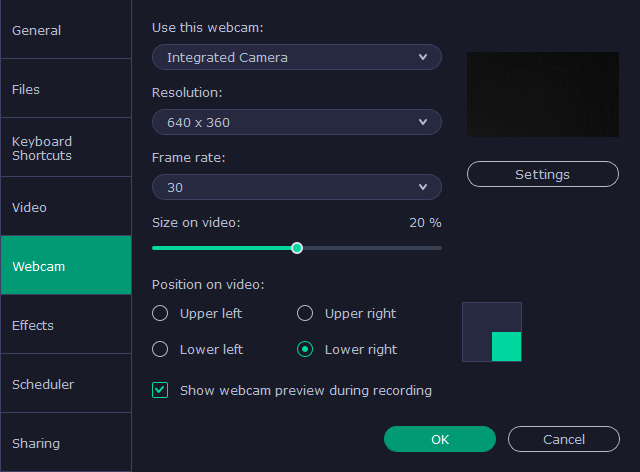
Jednou z nejnovějších funkcí programu je nahrávání vaší webové kamery. Na obrazovce můžete plně přizpůsobit velikost, umístění, snímkovou frekvenci a rozlišení vaší webové kamery.
Pokud používáte více kamer, můžete mezi nimi přepínat v okně nastavení. Během nahrávání budete moci zobrazit náhled své webové kamery, abyste získali představu o tom, co vidí ostatní.
Máte také přístup k široké škále nastavení souvisejících s ovládáním fotoaparátu a filtry, které vám pomohou upravit kvalitu fotoaparátu v závislosti na situaci.
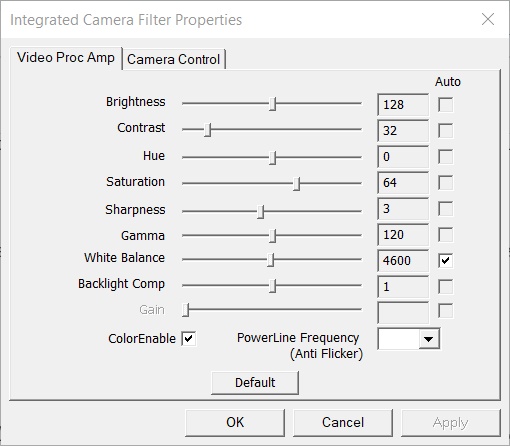
Naplánujte si své nahrávky
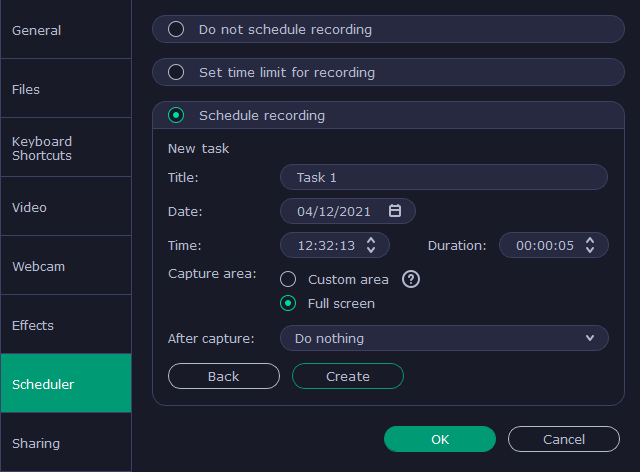
Můžete nastavit, aby se vaše záznamy na obrazovce spouštěly automaticky v určitý čas a datum. Je také možné vytvářet úkoly, pojmenovat je, nastavit datum, dobu trvání a zachytit oblast záznamu.
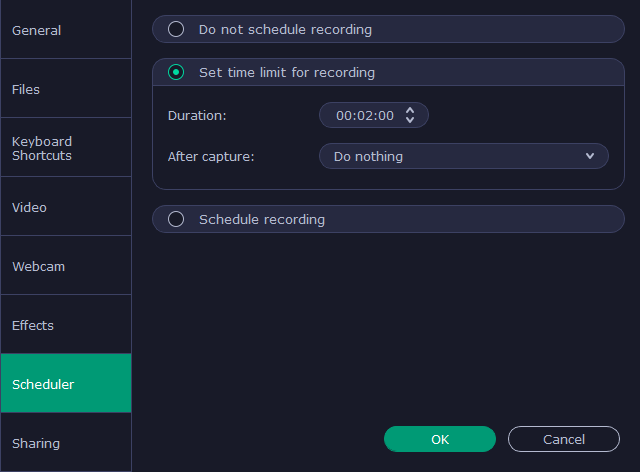
The Plán okno obsahuje také část pro nastavení časových limitů. Uživatelé si mohou vybrat, zda chtějí časově omezit své nahrávky, nahrávat neomezeně dlouho nebo plánovat nahrávání. Bezplatná verze nemá časová omezení záznamu.
Také si všimnete sekce s názvem Po capturkde můžete rozhodnout, co se stane s programem po dokončení nahrávání.
Zaznamenávejte zvuk bez obrazovky
Spusťte skenování systému a objevte potenciální chyby

Stáhněte si Restoro
Nástroj pro opravu PC

Klepněte na Začni skenovat najít problémy se systémem Windows.

Klepněte na Opravit vše opravit problémy s patentovanými technologiemi.
Spusťte skenování počítače pomocí nástroje Restoro Repair Tool a vyhledejte chyby způsobující bezpečnostní problémy a zpomalení. Po dokončení skenování proces opravy nahradí poškozené soubory novými soubory a součástmi systému Windows.
Dalším novým přírůstkem do programu je schopnost nahrávat zvuk z vašeho systému nebo mikrofonu bez nahrávání videa, což je užitečné zejména pro podcasty a hudbu.
Kreslete ze svých videí
Nyní můžete také kreslit na obrazovku během nahrávání nebo živého vysílání. Zvyšte informovanost svých přednášek nebo schůzek vizuálním upozorněním a vysvětlením určitých věcí svým divákům.
Zobrazit stisky kláves a kurzor myši
Pokud chcete, aby vaše nahrávky byly ještě komplexnější, aplikace Movavi Screen Recorder vám nabízí možnosti zobrazení kurzoru myši, kliknutí a stisknutí kláves na obrazovce.
Sdílejte nahrávky
Movavi Screen Recorder má integrované funkce sdílení sociálních médií, které zahrnují Google Drive, YouTube, WhatsApp, speciální Movavi Cloud, e-mail a telegram.
Jak mohu použít Movavi Screen Recorder?
- Start Rekordér obrazovky Movavi a klikněte na prostřední tlačítko.
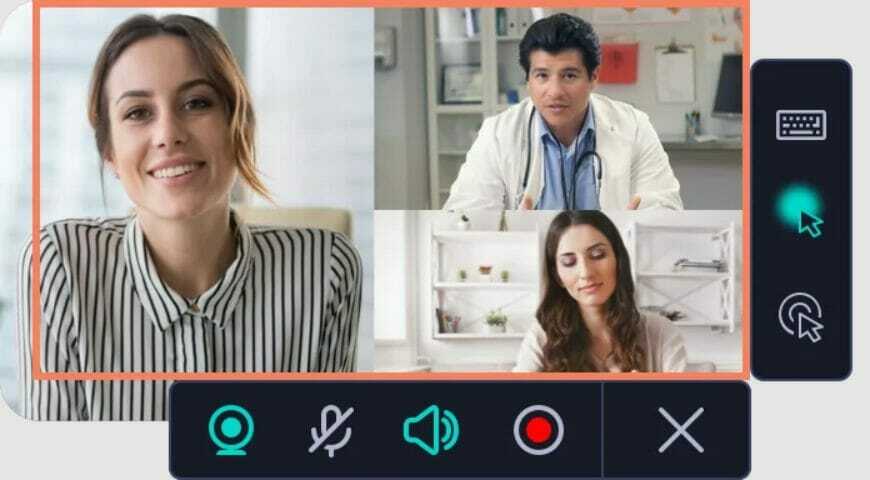
- Vyberte oblast, kterou chcete zaznamenat.
- Upravte nastavení nahrávání.
- Uhoď Rec tlačítko pro spuštění záznamu na plochu.
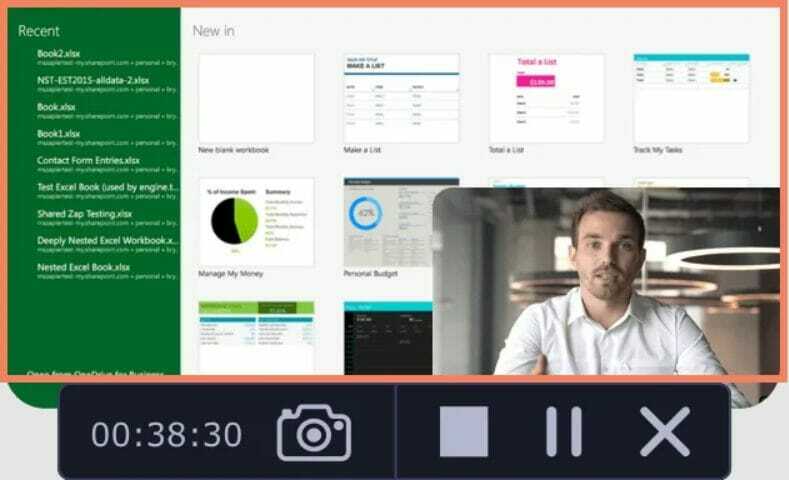
- Po dokončení nahrávání video podle potřeby upravte a poté ho uložte v požadovaném formátu.
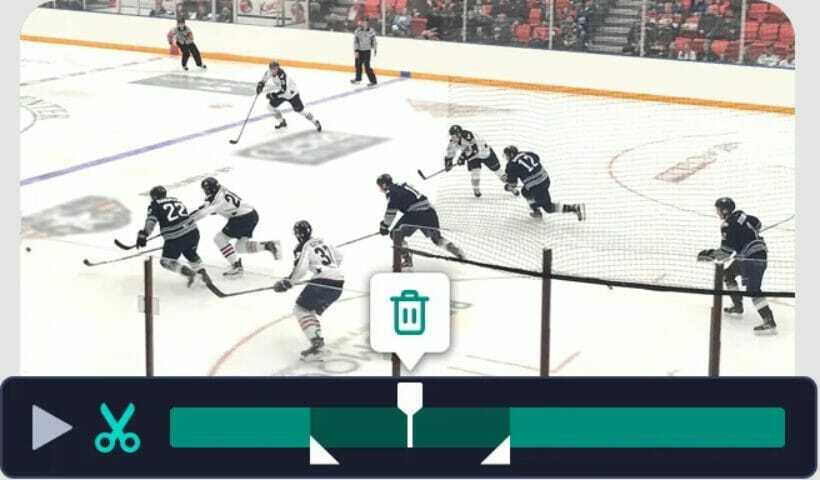
- Některé části záznamu můžete snadno vystřihnout, jak ukazuje obrázek výše.
Jaké jsou ceny?
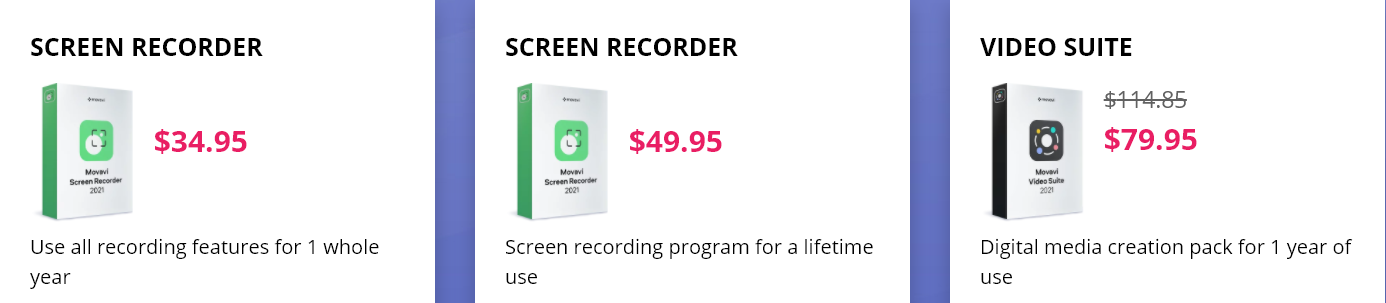
Bezplatná verze programu:
Pokud nechcete utrácet žádné peníze nebo si chcete produkt před zakoupením vyzkoušet, můžete si zdarma stáhnout zkušební verzi Recorderu obrazovky Movavi.
Jejich bezplatná verze nemá žádný časový limit. protože se jedná o doživotní bezplatnou verzi, což znamená, že ji můžete používat, jak dlouho chcete.
Pokud jde o funkční omezení, existují pouze dvě:
- Vodoznak na výstupních videích
- Před sdílením na YouTube není možné do videí přidávat popisy nebo značky.
Pro srovnání, placená verze softwaru zahrnuje následující:
Screen Recorder Movavi 1 rok sub
- 34,95 $ účtováno ročně za 1 PC
- 1 rok používání pro všechny funkce
- Žádné vodoznaky
- Zaznamenejte si svou obrazovku pro webináře a živé přenosy
- Žádné omezení doby záznamu
- Zachyťte výstup webové kamery
- Zachyťte samostatně reproduktory a zvuk mikrofonu
Životnost záznamníku obrazovky Movavi
- 45,95 $ účtováno jednou za 1 PC
- Neomezené nahrávky po celý život
- Žádné vodoznaky
- Zaznamenejte si svou obrazovku pro webináře a živé přenosy
- Žádné omezení doby záznamu
- Zachyťte výstup webové kamery
- Zachyťte samostatně reproduktory a zvuk mikrofonu
Movavi Video Suite
- 79,95 $ účtováno ročně za 1 PC
- Screen Recorder
- Video Editor Plus
- Video Converter Premium
- Rozdělit filmový modul
- Přehrávač médií
- Vypalovačka DVD a Blu-Ray

Rekordér obrazovky Movavi
S tímto prémiovým nástrojem pro nahrávání obrazovky bohatým na funkce snadno zachytíte obrazovku.
Závěrečné myšlenky
Rekordér obrazovky Movavi je skvělý program pro profesionální i běžné uživatele. Byli jsme velmi spokojeni s jednoduchostí programu. Rozhraní softwaru je snadno sledovatelné a má vlastní vysvětlení.
Mnozí by řekli, že taková cena by neospravedlnila software, který v podstatě zaznamenává pouze vaši obrazovku. Program však dělá mnohem víc než jen to, že vám nabízí úplné přizpůsobení vašich nahrávek.
Celkově považujeme Movavi Screen Recorder za jednu z nejlepších prémiových možností na trhu, zvláště pokud ji spojíte s dalším softwarem společnosti spojeným s videem.
 Stále máte problémy?Opravte je pomocí tohoto nástroje:
Stále máte problémy?Opravte je pomocí tohoto nástroje:
- Stáhněte si tento nástroj pro opravu PC hodnoceno skvěle na TrustPilot.com (stahování začíná na této stránce).
- Klepněte na Začni skenovat najít problémy se systémem Windows, které by mohly způsobovat problémy s počítačem.
- Klepněte na Opravit vše opravit problémy s patentovanými technologiemi (Exkluzivní sleva pro naše čtenáře).
Restoro byl stažen uživatelem 0 čtenáři tento měsíc.